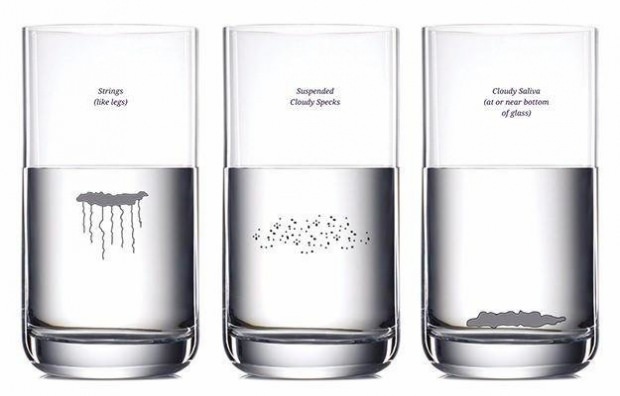Cómo liberar almacenamiento en tu Apple Watch
Manzana Reloj De Apple Héroe / / March 19, 2020
Ultima actualización en

El Apple Watch tiene una cantidad limitada de espacio de almacenamiento. Si descubres que tu dispositivo portátil se está quedando sin espacio, aquí hay un vistazo a cómo deshacerte de los elementos y liberar espacio para más.
Apple está haciendo un mejor trabajo al agregar más espacio de almacenamiento a Apple Watch. A pesar de esto, aún puede llegar al punto en que sea necesario liberar almacenamiento en su dispositivo portátil.
Cuanto espacio
Los iPhones de hoy en día tienen hasta 512 GB de espacio de almacenamiento. Apple Watch, no tanto. El Apple Watch Series 5 tiene una capacidad de 32 GB en comparación. Los modelos anteriores tenían tan poco como 8GB.
Dos tipos de archivos influyen en gran medida en el espacio de almacenamiento en Apple Watch: las canciones y las fotos, con aplicaciones, ocupan principalmente el resto. Para los dos primeros, estamos hablando de archivos agregados a Watch para uso sin conexión. Para saber cuánto espacio usa su Apple Watch y cómo:
- Toca el Apple Watch aplicación en la pantalla de inicio de tu iPhone.
- Escoger General debajo de la pestaña Mi reloj.
- Grifo Uso.
En esta pantalla, puede ver cuánto espacio de almacenamiento se utiliza en Apple Watch ordenado por la aplicación.
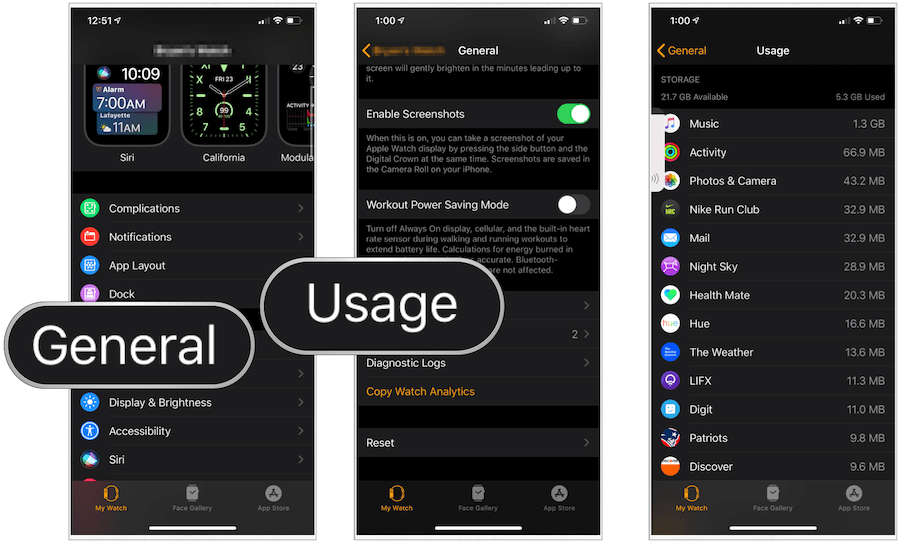
Eliminar espacio
Debido a que la capacidad de almacenamiento en Apple Watch se limita principalmente a la música y las fotos, no tiene sentido eliminar aplicaciones en el dispositivo portátil únicamente para ahorrar espacio. Las aplicaciones en sí no ocupan mucho espacio. En cambio, concentrémonos en la música y las fotos.
Música
Descargar música a Apple Watch te permite disfrutar de tus canciones y artistas favoritos sin tener tu iPhone cerca. Es una gran ventaja, especialmente si no tienes un Apple Watch con Wi-Fi + Cellular.
Para ver la música almacenada en Apple Watch:
- Toca el Apple Watch aplicación en iPhone.
- Escoger Música debajo de la pestaña Mi reloj.
En esta página, encontrará una lista de álbumes y listas de reproducción actualmente instalados en Apple Watch. También verá mezclas de Apple Music, cuando corresponda. Para eliminar contenido, puede activar / desactivar las mezclas y hacer clic en el "+" rojo a la izquierda de las listas de reproducción descargadas y los álbumes.
Nota: La música no se elimina de Apple Watch hasta que el dispositivo esté conectado a la alimentación y cerca de su iPhone.
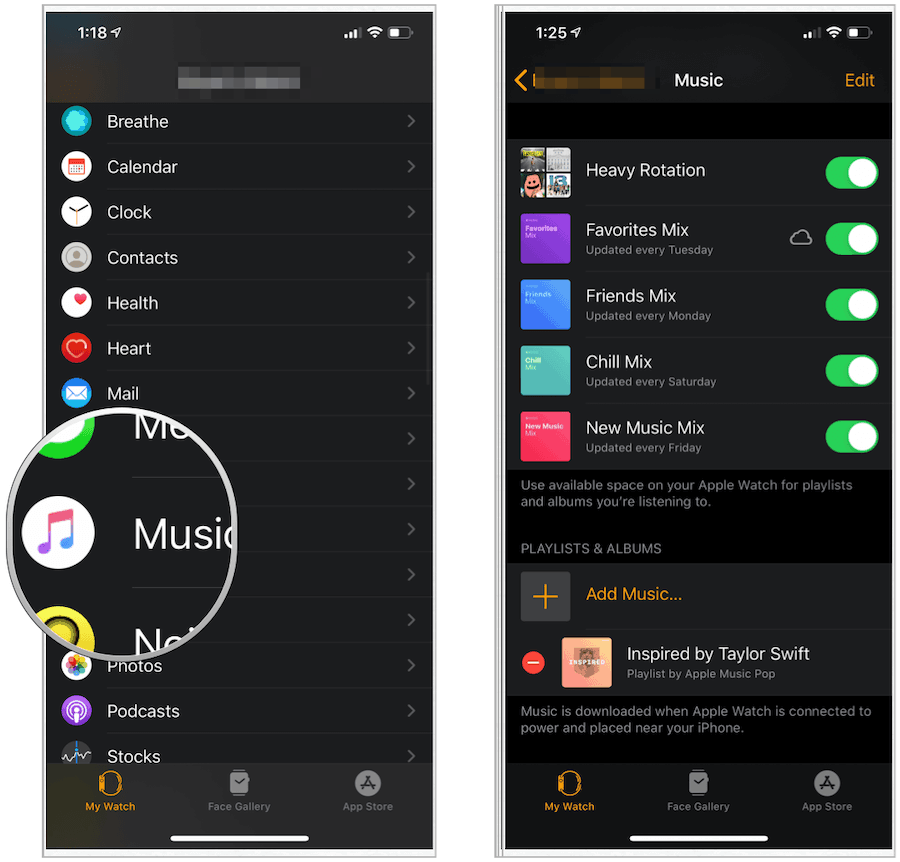
Fotos
Para ajustar las imágenes almacenadas en Apple Watch, una vez más, debe recurrir a la aplicación Watch en su iPhone.
- Toque en Fotos en la pestaña Mi reloj en la aplicación Apple Watch.
- Ajuste las dos configuraciones en Sincronización de fotos: Álbum sincronizado y Límite de fotos.
Puedes sincronizar un álbum de Fotos en Apple Watch. Naturalmente, cuanto más grande es la colección, más almacenamiento se usa en Apple Watch. Las opciones de Límite de fotos son 25, 100, 250 o 500 fotos.
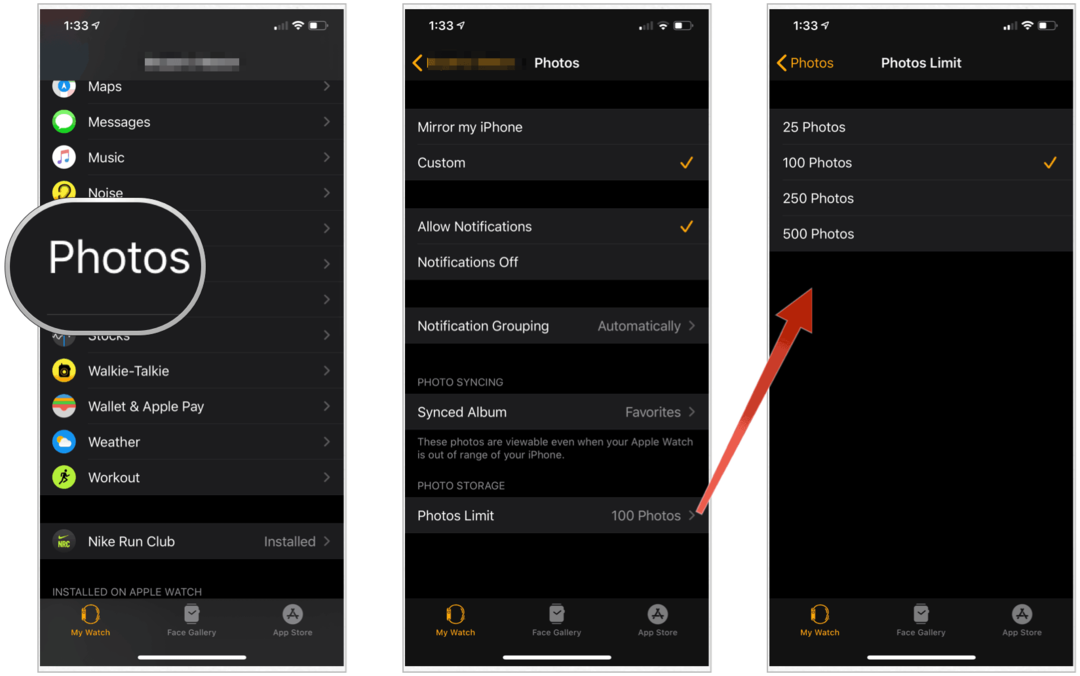
Aplicaciones
Puede eliminar aplicaciones en Apple Watch en el dispositivo real o usando su iPhone. Este último es un proceso más sencillo, pero presentaremos ambas opciones aquí.
En iPhone:
- Toca el Apple Watch aplicación de la pantalla de inicio del iPhone.
- Sobre el Mi reloj pestaña, toque la aplicación que desea eliminar.
- Desactivar Mostrar aplicación en Apple Watch.
La aplicación anterior ya no está instalada en su dispositivo portátil.
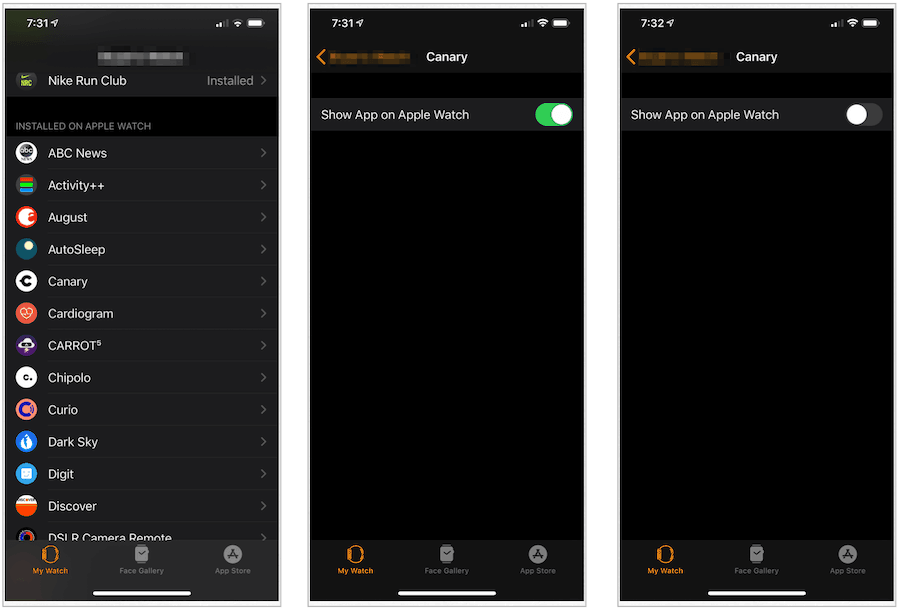
En Apple Watch:
- Toca el Corona digital.
- En la Vista de lista, busque el aplicación te gustaría eliminar. Desplácese hacia la derecha hacia la izquierda, luego toque Eliminar.
- En la Vista de cuadrícula, mantenga presionada la aplicación que desea eliminar. Toca el X icono al lado de la aplicación para eliminar.
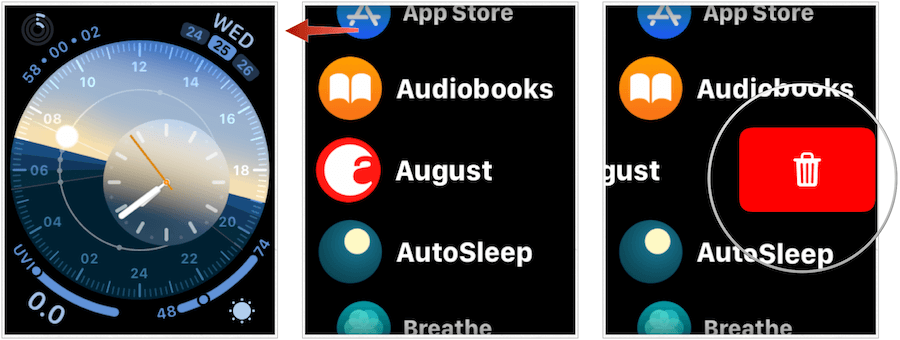
Mire también los podcasts y audiolibros
Hay otras dos ubicaciones en Apple Watch para eliminar el valioso espacio de almacenamiento: podcasts y audiolibros. Introducido en watchOS 5 y watchOS 6, respectivamente, ambas aplicaciones pueden contener archivos grandes, dependiendo de su configuración.
Para revisar la configuración de los podcasts:
- Toque en el Apple Watch aplicación en iPhone.
- Escoger Podcasts debajo de la pestaña Mi reloj.
Cuando corresponda, su Apple Watch agregará tres episodios no reproducidos de cada podcast que seleccione en esta pantalla. La información se obtiene de la aplicación Podcasts en el iPhone. Desactivar para eliminar podcasts no reproducidos de Apple Watch.
Nota: Los podcasts reproducidos se eliminan automáticamente de Apple Watch.
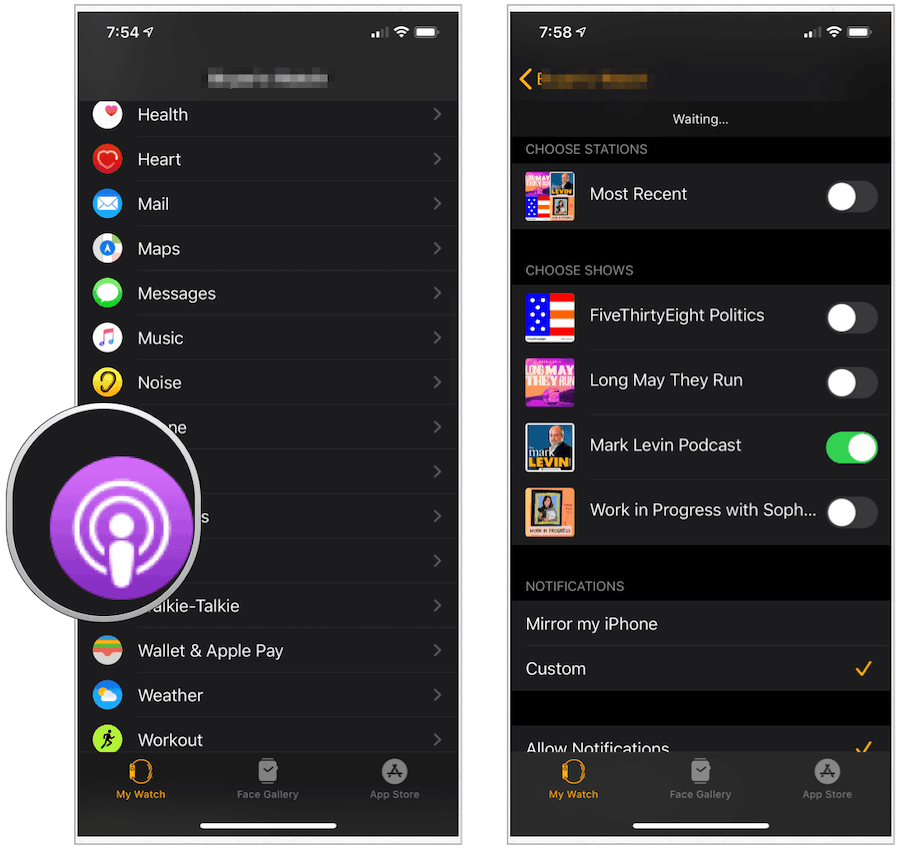
Los audiolibros en Apple Watch funcionan de manera similar:
- Toque en el Apple Watch aplicación en iPhone.
- Escoger Audiolibros debajo de la pestaña Mi reloj.
- En Desde biblioteca, desplácese de derecha a izquierda en audio libro borrar.
- Grifo Eliminar para eliminar.
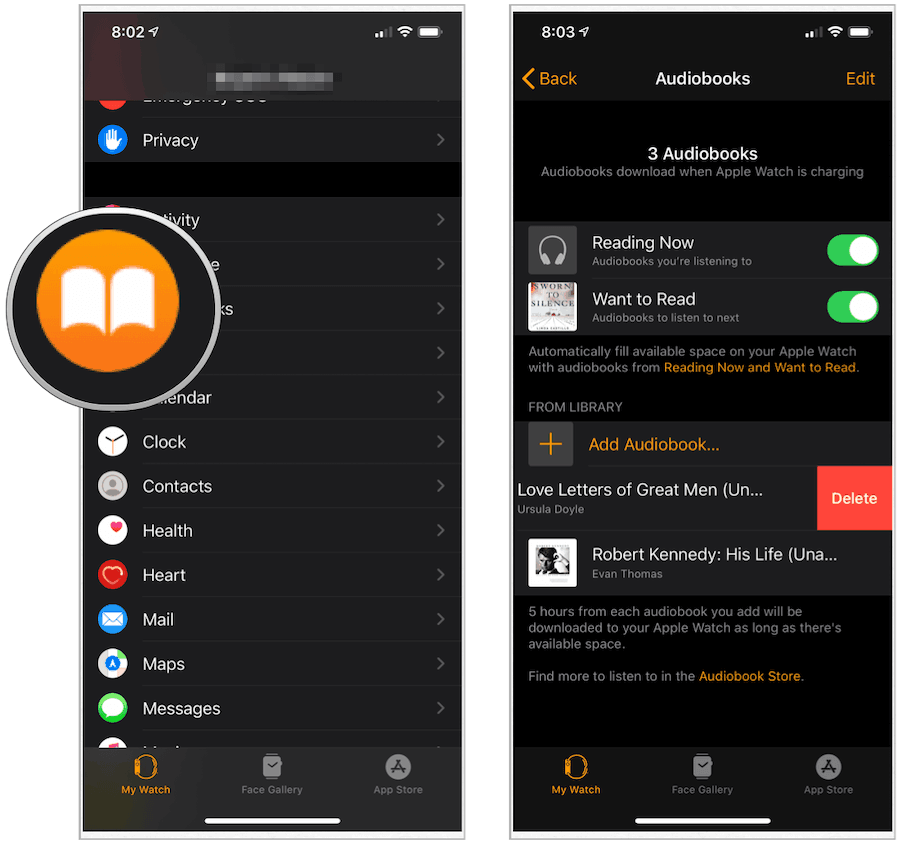
Pensamientos finales
Si el espacio de almacenamiento en su Apple Watch se está volviendo peligrosamente bajo, su mejor opción es eliminar primero las pistas de música o las fotos, ya que cualquiera de estos (o ambos) es casi seguramente el culpable. De lo contrario, elimine las aplicaciones no utilizadas, los podcasts o los audiolibros para recuperar el espacio. Pero, de nuevo, la conclusión: mira primero la música y las fotos.